С помощью конструктора панели мониторинга PerformancePoint можно создавать системы показателей для панелей мониторинга. Системы показателей — это своего рода отчеты, по которым можно быстро оценить, соответствует ли производительность целевым значениям для одного или нескольких ключевых индикаторов производительности.
-
Краткий обзор процесса создания системы показателей PerformancePoint см. в статье Создание систем показателей PerformancePoint.
-
Подробнее о создании систем показателей PerformancePoint см. в статье Создание системы показателей с помощью конструктора панели мониторинга на веб-сайте TechNet.
В этой статье содержится краткий обзор систем показателей PerformancePoint и способов создания систем показателей для организации.
В этой статье
Понятие системы показателей
Системы показателей позволяют получать актуальные общие сведения о производительности организации. Они отображают набор ключевых показателей эффективности и их целевых значений. При создании системы показателей обычно создается группа целей верхнего уровня, представляющих различные целевые показатели производительности для группы или организации. Затем эти цели можно заполнить с помощью других ключевых показателей эффективности, которые представляют подчиненные цели для каждого показателя.
Системы показателей, создаваемые с помощью конструктора панели мониторинга, могут выглядеть следующим образом:
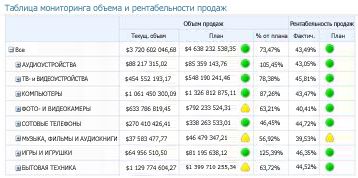
Системы показателей так же разнообразны, как и сами организации. Например, на предприятии розничной торговли производительность может измеряться путем отчетов об объемах продаж, а городское управление может отлеживать количество граждан, посетивших общественные собрания. Системы показателей можно создавать для отдельных групп или всей организации.
Более подробные сведения о системах показателей см. в статье Обзор систем показателей PerformancePoint.
Общие сведения о системе показателей PerformancePoint
Системы показателей PerformancePoint могут иметь различную сложность и контент, но обычно они включают описанные ниже элементы.
|
Элемент |
Описание |
|
Источники данных |
Источник данных — это подключение к базе данных. Ключевые показатели эффективности могут использовать несколько источников данных, включая следующие типы:
Вы можете создать систему показателей PerformancePoint с разнообразными ключевыми показателями эффективности, использующими как один и тот же, так и разные источники данных. Но если для создания системы показателей используется мастер, сначала выбирается один источник данных для первого ключевого показателя эффективности, и только после создания системы показателей ее можно изменить, добавив остальные ключевые показатели с другими источниками данных. |
|
Индикаторы |
Индикаторы — это графические символы, которые используются в ключевых индикаторах производительности для обозначения того, соответствует ли производительность целевому значению. Существует большое количество типов индикаторов, включая шкалы, улыбающиеся лица, светофоры и стрелки тенденций. Они делятся на две группы: центрированные и стандартные.
|
|
Ключевые показатели эффективности |
Ключевые показатели эффективности можно считать показателями успешности, которые отображаются в системе показателей. Они применяются для сравнения фактических результатов с целевыми значениями. Например, в системе показателей для группы продаж может быть ключевой показатель эффективности, который сравнивает объемы продаж с квотами. В зависимости от того, какой источник данных используется для системы показателей, можно либо импортировать ключевые показатели эффективности из него, либо создать собственные показатели. |
|
Строки и столбцы |
Системы показателей напоминают таблицы, в которых есть по крайней мере одна строка и один столбец. Обычно в строках систем показателей отображаются элементы, а в столбцах — периоды времени или метрики. |
Создание систем показателей PerformancePoint
При создании системы показателей PerformancePoint можно воспользоваться мастером или выполнить все необходимые действия вручную. Подробнее об этом см. в статье Создание системы показателей в конструкторе панели мониторинга на веб-сайте TechNet.
Вне зависимости от выбранного способа доступно большое количество параметров конфигурации. Можно создать простую систему показателей, в которой фактические результаты сравниваются с целевыми. Можно создавать более сложные системы показателей, поддерживающие дополнительные функции, например логику операций со временем или вычисляемые ключевые показатели производительности.
В этом разделе представлены общие сведения о создании систем показателей. В нем не рассматриваются все доступные параметры конфигурации. Подробнее об этом см. в статье Создание системы показателей с помощью конструктора панели мониторинга на веб-сайте TechNet.
Создание системы показателей с помощью мастера
-
Чтобы открыть мастер, в разделе Обозреватель рабочей области выберите пункт Содержимое PerformancePoint. Откройте вкладку Создать и выберите пункт Системы показателей. С помощью мастера выполните указанные ниже действия.
Совет: Если диспетчер не открывается, возможно, конструктор панели мониторинга не настроен для использования мастера. Это можно легко исправить. Подробнее об этом см. в статье Включение и отключение мастера систем показателей в конструкторе панели мониторинга на веб-сайте TechNet.
-
Выберите шаблон системы показателей. Выбранный шаблон системы показателей соответствует источнику данных, который планируется с ней использовать. Можно выбрать один из указанных ниже шаблонов в конструкторе панели мониторинга.
-
В категории Майкрософт можно выбрать шаблон Службы аналитики.
-
В категории Стандартные можно выбрать шаблон Пустая система показателей или Система показателей с фиксированными значениями.
-
В категории Табличные можно выбрать шаблон Службы Excel, Книга Excel, Список SharePoint или Таблица SQL Server.
Примечание: Если выбран шаблон Фиксированные значения, пропустите действие 2 и перейдите к действию 3. Если выбран шаблон Пустая система показателей, мастер не переходит к действию 2. Вместо этого он будет закрыт, а система показателей откроется для редактирования на центральной панели рабочей области. После этого можно создать и настроить систему показателей вручную.
-
Выберите источник данных. Он должен соответствовать выбранному шаблону системы показателей. Например, если выбран шаблон "Службы аналитики", необходимо выбрать для системы показателей источник данных "Службы аналитики".
Совет: Если у вас нет источников данных, вам может понадобиться создать их. Подробнее об этом см. в статье Создание подключений к данным (PerformancePoint Services) на веб-сайте TechNet.
-
Выберите ключевые показатели эффективности. В зависимости от выбранного шаблона и источника данных ключевые показатели эффективности необходимо создать или импортировать. После этого настройте каждый показатель, изменив его имя, метод использования диапазонов, а также фактические или целевые значения.
-
Добавьте фильтры мер (необязательно). В зависимости от выбранного шаблона и источника данных может поддерживаться добавление фильтров мер и столбцов элементов. Фильтры мер используются для ограничения информации, отображаемой в системе показателей. Например, допустим, что система показателей должна отражать продажи организации только для некоторых географических регионов. Интересующие пользователя регионы можно выбрать с помощью фильтров мер.
-
Добавьте столбцы элементов (необязательно). Если были добавлены фильтры мер, иногда можно добавить в систему показателей столбцы элементов. Как следует из их названия, столбцы элементов — это элементы, добавляемые в столбцы системы показателей. Например, предположим, что система показателей отражает продажи, и с помощью фильтров мер выбрано несколько географических регионов. После этого можно добавить другие элементы, например один или несколько периодов времени, в качестве столбцов системы показателей.
-
Выберите расположение ключевых показателей эффективности. Это расположение определяет папку отображения ключевых показателей эффективности для системы показателей. При создании системы показателей все используемые в ней показатели отображаются как недавно созданные элементы в обозревателе рабочей области. Это происходит даже в том случае, если ключевые показатели эффективности были импортированы из источника данных.
-
Завершите настройку системы показателей. После выполнения действий, указанных в мастере для выбранного шаблона, система показателей откроется на центральной панели рабочей области, где вы можете дополнительно настроить ее. Например, здесь можно добавить элементы в строки и столбцы или удалить их. Кроме того, вы можете изменить имена, фактические или целевые значения, источники данных и параметры индикаторов для ключевых показателей эффективности. Подробные сведения см. в статье Изменение систем показателей с помощью конструктора панели мониторинга на сайте TechNet.
Создание системы показателей вручную
Для создания системы показателей вручную используются системы показателей, не имеющие источников данных и контента. Чтобы заполнить систему показателей, используйте описанную ниже процедуру.
-
Найдите или создайте ключевые показатели эффективности, которые нужно использовать в системе показателей. Сведения о создании ключевых показателей эффективности см. в статье Создание и настройка ключевых показателей эффективности с помощью конструктора панели мониторинга.
-
Добавьте элементы в систему показателей. В области Сведения найдите нужные ключевые показатели эффективности, метрики или другие элементы и добавьте их в разделы строк и столбцов системы показателей. У ключевых показателей эффективности могут быть различные источники данных. Например, в системе могут присутствовать ключевые показатели эффективности, одни из которых используют в качестве источников данных службы Analysis Services, а другие — службы Excel.
-
Завершите настройку системы показателей. Откройте вкладку Правка и внесите изменения в систему показателей с помощью команд на панели инструментов. При внесении изменений нажимайте кнопку Обновить, чтобы обновить систему показателей на центральной панели.
Дальнейшие действия
Дополнительные сведения о создании содержимого панелей мониторинга PerformancePoint см. в указанных ниже статьях и ресурсах.
Изменение систем показателей с помощью конструктора панели мониторинга
Создание отчетов PerformancePoint с помощью конструктора панели мониторинга
Создание страниц панели мониторинга с помощью конструктора панели мониторинга










